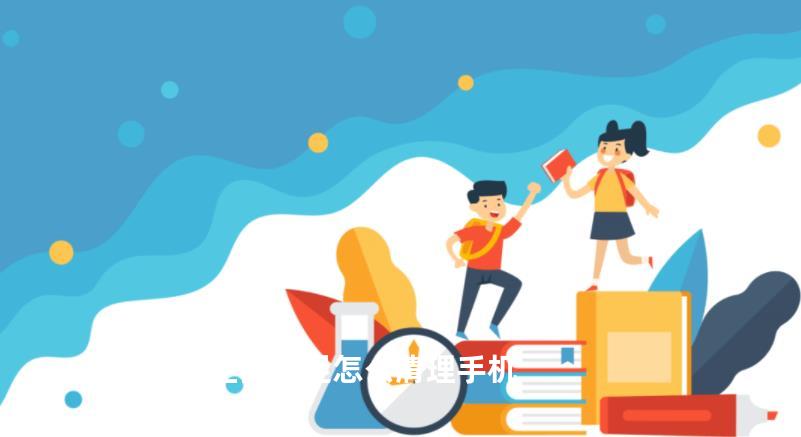
当安卓系统空间不足时,可以通过以下几种方法来清理手机:
一、使用文件管理功能
1、 删除不需要的文件:
- 进入手机的“文件管理”或“文件浏览器”。
- 浏览并删除不再需要的文件,如临时文件、下载文件、截图等。
- 注意备份重要文件,避免误删。
2、 清理特定文件夹:
- 查找并删除“Cache”(缓存)、“Temp”(临时文件)、“Download”(下载)等文件夹中的不必要内容。
- “Data”文件夹中的某些数据也可以定期清理,但需注意可能影响某些应用的功能。
二、清理应用缓存和数据
1、 通过应用管理器清理:
- 进入手机的“设置”。
- 找到并点击“应用管理器”或“应用程序”。
- 选择要清理的应用,点击“存储”或“内存”。
- 点击“清除缓存”和“清除数据”(清除数据会重置应用设置,需谨慎操作)。
2、 使用第三方清理软件:
- 在应用商店下载并安装信誉良好的手机清理软件,如腾讯手机管家、360手机卫士等。
- 打开清理软件,根据软件界面的提示进行一键清理或选择性地清理缓存、垃圾文件等。
三、卸载不需要的应用
1、 检查应用列表:
- 进入手机的“应用管理器”或“应用程序”。
- 查看应用列表,卸载不再需要的应用。
2、 注意系统应用:
- 某些系统应用可能无法卸载,但可以禁用或限制其后台运行以减少内存占用。
四、移动应用到SD卡
1、 检查应用移动选项:
- 进入手机的“设置”。
- 点击“应用管理器”或“应用程序”。
- 在“已下载”选项卡下选择要移动的应用。
- 点击“移动到SD卡”(不是所有应用都支持此操作)。
2、 更改默认存储位置:
- 在手机的“设置”中找到“存储”选项。
- 将“默认存储位置”从“内部存储”更改为“SD卡”。
五、使用云存储服务
1、 上传大型文件:
- 将照片、视频等大型文件上传到Google Drive、Dropbox、OneDrive等云存储服务。
- 释放手机内置存储空间。
2、 定期同步数据:
- 设置云存储服务的自动同步功能,确保重要数据定期备份到云端。
六、其他方法
1、 定期重启手机:
- 重启手机可以关闭运行的应用程序,清除内存缓存,并重新加载系统。
2、 恢复出厂设置:
- 在极端情况下,可以考虑恢复出厂设置来释放存储空间(注意备份重要数据)。
清理安卓系统空间的方法多种多样,可以根据实际情况选择适合自己的方法来操作。建议定期清理手机内存空间以保持手机的更佳性能。